
هل تشعر بالضيق عندما تكون مستعدًا لمشاهدة مقطع فيديو على موقع YouTube ولكن فقط لتجد أنه لا يوجد شيء يتم تشغيله على شاشتك؟
لا تقلق! انت لست وحدك. يقوم العديد من المستخدمين بالإبلاغ عن هذه المشكلة المزعجة. والخبر السار هو أنه يمكنك إصلاحه بسهولة باستخدام إحدى الطرق المذكورة أدناه.
إصلاحات للتجربة:
ليس عليك تجربة كل منهم ؛ فقط اعمل في طريقك إلى أسفل القائمة حتى تجد ما يناسبك:
- سجّل الخروج من حسابك على YouTube
- قم بتحديث الصفحة أو إعادة فتح متصفح الويب الخاص بك
- تحقق من حالة اتصال الشبكة الخاص بك
- تعطيل ملحقات المستعرض الخاص بك
- امسح بيانات المتصفح القديمة العالقة
- تعطيل تسريع الأجهزة
- قم بتحديث برنامج تشغيل الرسومات الخاص بك
- قم بتحديث متصفح الويب الخاص بك
- شاهد الفيديو على متصفح ويب آخر
الإصلاح 1: تسجيل الخروج من حساب YouTube الخاص بك
إذا كانت مشكلة عدم وجود فيديو في YouTube تحدث أثناء مشاهدة الفيديو مع تسجيل الدخول إلى حسابك ، فحاول تسجيل الخروج من حسابك لمعرفة ما إذا كانت هذه المشكلة مستمرة. لتسجيل الخروج ، فقط انقر فوق الخاص بك
الحساب في الزاوية اليمنى العليا من صفحة YouTube ثم انقر فوق
خروج .

تحقق مما إذا كانت هذه المشكلة المزعجة ستظهر مرة أخرى. إذا لم يكن الأمر كذلك ، فقد أصلحت هذه المشكلة. إذا استمرت هذه المشكلة ، فجرّب الإصلاح التالي.
الحل 2: قم بتحديث الصفحة أو إعادة فتح متصفح الويب الخاص بك
أحيانًا تواجه مشكلة عدم وجود فيديو على YouTube لأن متصفحك يعمل بشكل خاطئ مؤقتًا. قد يؤدي تحديث الصفحة إلى حل هذه المشكلة المزعجة. اتبع التعليمات أدناه للقيام بذلك:
- انقر على إعادة تحميل زر أو رمز في متصفح الويب الخاص بك أو اضغط F5 على لوحة المفاتيح لإعادة تحميل صفحة الفيديو. ثم تحقق مما إذا كانت المشكلة قائمة.

- إذا استمرت هذه المشكلة ، فحاول إغلاق متصفح الويب الخاص بك وإعادة فتحه.
- إعادة بدء متصفح الويب الخاص بك وافتح مقطع فيديو YouTube مرة أخرى.
ثم انظر إذا استمرت هذه المشكلة أم لا. إذا استمرت ، فلا تقلق. هناك المزيد من الإصلاحات التي يمكنك تجربتها!
الإصلاح 3: تحقق من حالة اتصال الشبكة
ربما يتعذر على مشغل فيديو YouTube تشغيل مقاطع الفيديو على جهاز الكمبيوتر الخاص بك لأن حالة الشبكة لديك سيئة. اتبع الخطوات أدناه لحل هذه المشكلة:
- تحقق من جميع التطبيقات الموجودة على جهاز الكمبيوتر الخاص بك وجميع الأجهزة الأخرى المتصلة بنفس الشبكة.
- قم بتعطيل اتصال الشبكة الخاص بالبرنامج أو الجهاز الذي يعمل على إبطاء سرعة الاتصال.
- أعد تحميل فيديو يوتيوب الخاص بك.
تحقق مما إذا كان هذا يعمل على إصلاح هذه المشكلة المزعجة. إذا كانت هذه الطريقة مناسبة لك ، فلن ترى الشاشة السوداء على مشغل فيديو YouTube مرة أخرى.
الإصلاح 4: تعطيل ملحقات المستعرض الخاص بك
في بعض الأحيانملحقاتمن متصفحك يمكن أن يتداخل مع موقع YouTube ، وخاصة هؤلاء ملحقات حظر الإعلانات . حاول تعطيلها مؤقتًا ومعرفة ما إذا تم حل المشكلة. اتبع الخطوات أدناه لتعطيل الملحقات على متصفحات الويب لديك ( جوجل كروم، ثعلب النار و مايكروسوفت إيدج على وجه التحديد):
إذا كنت تشاهد فيديو YouTube على جوجل كروم:
- على الخاص بك جوجل كروم ، نوع ' الكروم: // ملحقات 'في شريط العناوين ثم اضغط أدخل على لوحة المفاتيح.

- تبديل خارج ملحق منع الإعلانات لتعطيله.
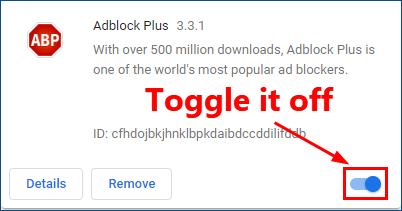
- افتح مقطع فيديو على YouTube وشاهد ما إذا كان يعمل بشكل طبيعي.
إذا كنت تشاهد فيديو YouTube على ثعلب النار:
- على الخاص بك ثعلب النار ، انقر على زر القائمة في الزاوية اليمنى العليا ثم حدد الإضافات .
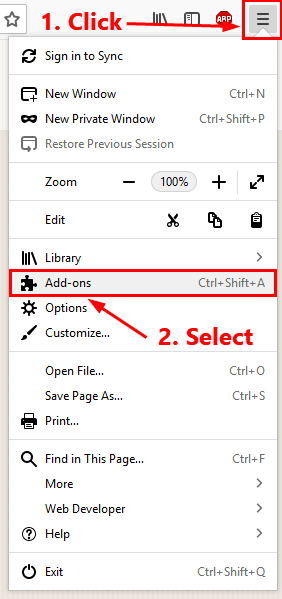
- انقر ملحقات ثم انقر فوق تعطيل لتعطيل ملحق منع الإعلانات.
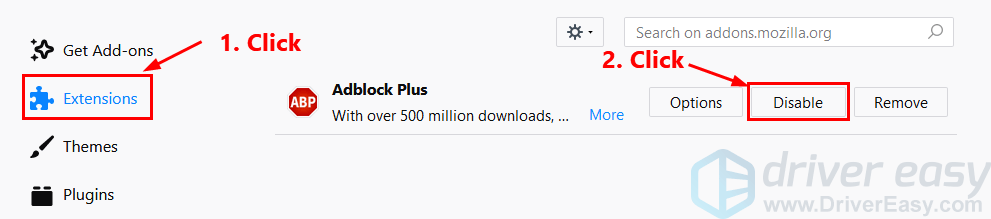
- افتح مقطع فيديو على YouTube وشاهد ما إذا كان يعمل بشكل طبيعي.
إذا كنت تشاهد فيديو YouTube على مايكروسوفت إيدج:
- على الخاص بك مايكروسوفت إيدج ، انقر على الإعدادات والمزيد زرفي الزاوية اليمنى العليا ثم حدد ملحقات .
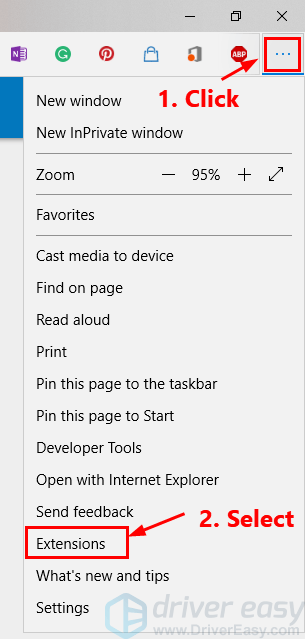
- تبديل خارج ملحق منع الإعلانات لتعطيله.
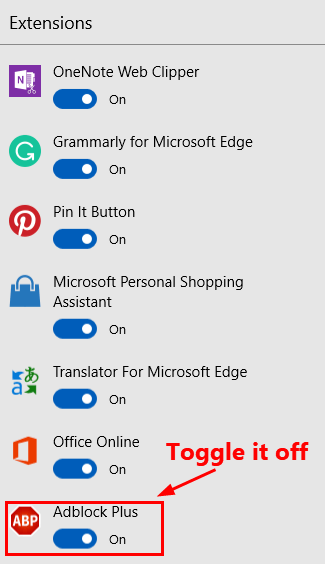
- افتح مقطع فيديو على YouTube وشاهد ما إذا كان يعمل بشكل طبيعي.
إذا استمرت المشكلة ، فقم بتعطيل الامتدادات المتبقية واحدا تلو الآخر .
تحقق مما إذا كان يمكنك تشغيل فيديو YouTube الخاص بك قبل تعطيل التالي . اعمل في طريقك إلى أسفل قائمة الامتدادات حتى تجد الامتداد الذي يؤدي إلى حدوث هذه المشكلة.إذا كان بإمكان هذا الحل حل مشكلتك ، فاتصل بأولئك الذين يقدمون هذا الامتداد واطلب منهم اقتراحات ، أو قم بتثبيت حل بديل.
الإصلاح 5: امسح بيانات المتصفح القديمة العالقة
من المحتمل أيضًا أن تكون هذه المشكلة المزعجة ناتجة عن ذاكرة التخزين المؤقت وبيانات السجل على متصفحك. لذلك يقترح عليك امسح بيانات التصفح على متصفحك . إذا كنت تستخدم ملفات جوجل كروم أو ثعلب النار أو مايكروسوفت إيدج ، يمكنك مسح بيانات المتصفح باتباع الخطوات أدناه.
- في متصفح الويب الخاص بك ، اضغط على السيطرة و تحول و حذف في نفس الوقت.ستظهر نافذة محو البيانات.
- امسح جميع بيانات التصفح على متصفح الويب الخاص بك:
- اضبط النطاق الزمني المطلوب تغطيته من وقت بدء استخدام متصفحك حتى الآن. إذا كنت تستخدم Microsoft Edge ، فيرجى تخطي هذه الخطوة .
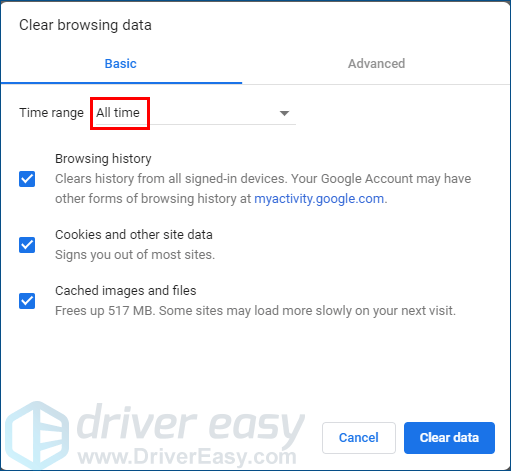
جوجل كروم 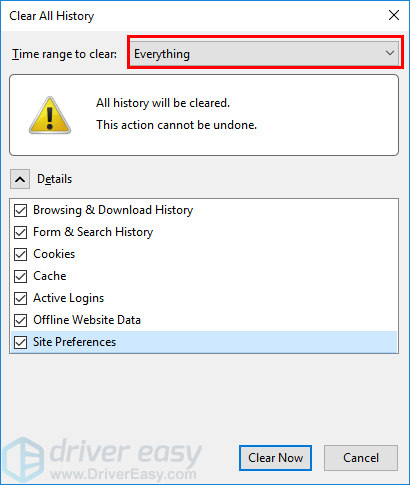
ثعلب النار - تحديد كل العناصر ليوضح.
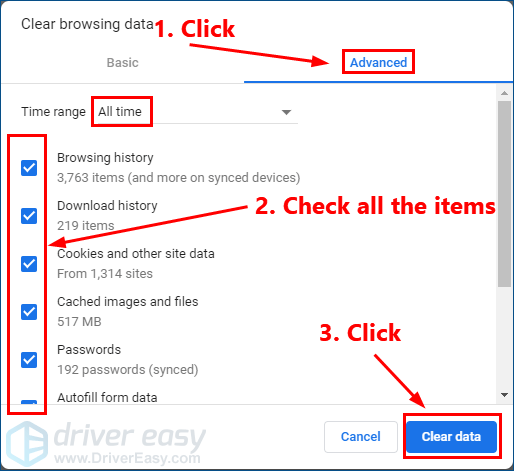
جوجل كروم 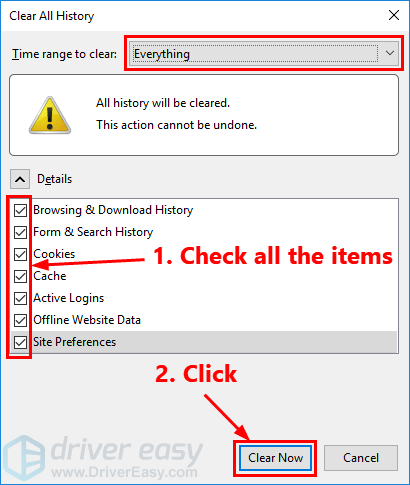
ثعلب النار 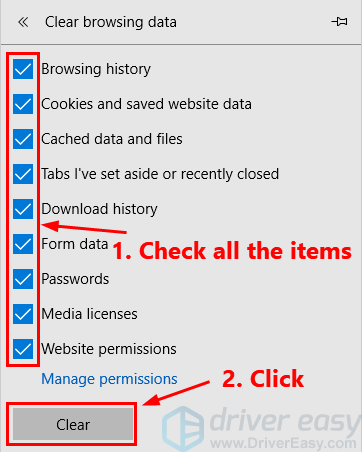
مايكروسوفت إيدج
- اضبط النطاق الزمني المطلوب تغطيته من وقت بدء استخدام متصفحك حتى الآن. إذا كنت تستخدم Microsoft Edge ، فيرجى تخطي هذه الخطوة .
- تحقق لمعرفة ما إذا كنت قادرًا على مشاهدة مقاطع الفيديو على YouTube.
إذا ظهرت هذه المشكلة مرة أخرى ، فجرّب الإصلاح التالي.
الإصلاح 6: تعطيل تسريع الأجهزة
التمكين تسريع الأجهزة يسمح لمتصفحك بالاعتماد على وحدة معالجة الرسومات ، وليس فقط وحدة المعالجة المركزية لعرض صفحات الويب. في معظم الحالات ، سيؤدي إلى تسريع الأمور. لكن في بعض الأحيان قد يؤدي تسريع الأجهزة إلى حدوث مشكلات غير متوقعة. لذلك ، حاول تعطيل تسريع الأجهزة على المستعرضات الخاصة بك لمعرفة ما إذا كان يمكنك تشغيل فيديو YouTube بشكل طبيعي.
توضح لك الخطوات أدناه كيفية تعطيل تسريع الأجهزة كروم و ثعلب النار .إذا كنت تستخدم جوجل كروم :
- على Google Chrome الخاص بك ، انقر فوق زر القائمة في الزاوية اليمنى العليا. ثم حدد إعدادات .
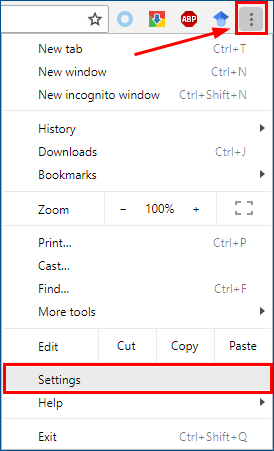
- في شريط البحث ، اكتب المعدات . ثم قم بإيقاف تشغيل التبديل بجانب الميزة استخدم تسريع الأجهزة عند توفرها .
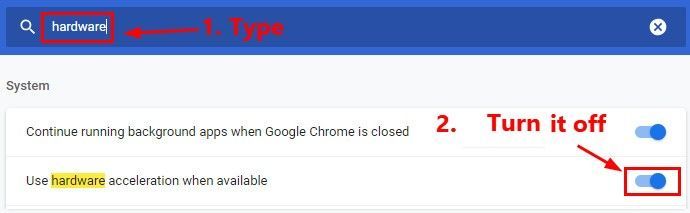
- أعد تشغيل Chrome لمعرفة ما إذا كانت هذه المشكلة قائمة.
إذا كنت تستخدم ثعلب النار :
- على متصفح Firefox الخاص بك ،انقر على زر القائمة في الزاوية اليمنى العليا ثم حدد خيارات .
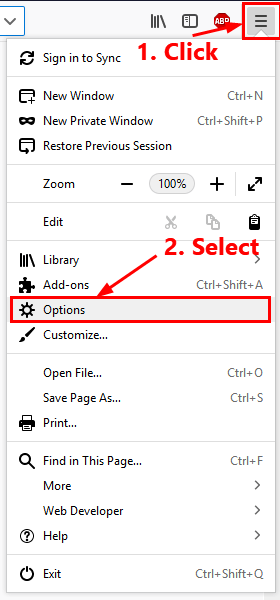
- في شريط البحث ، اكتب المعدات . ثم ازل الصندوق من قبل استخدم إعدادات الأداء الموصى بها و استخدم تسريع الأجهزة عند توفرها .
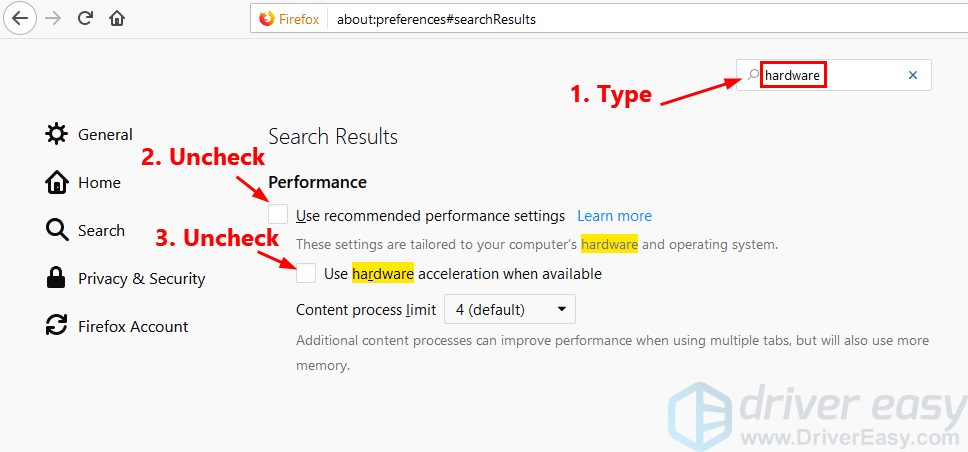
- أعد تشغيل Firefox لمعرفة ما إذا كانت هذه المشكلة قائمة.
إذا لم ينجح هذا الإصلاح معك ، فحاول تحديث برنامج تشغيل الرسومات الخاص بك.
الإصلاح 7: قم بتحديث برنامج تشغيل الرسومات الخاص بك
قد يؤدي تحديث برنامج تشغيل الرسومات إلى أحدث إصدار إلى إصلاح هذه المشكلة المزعجة. إذا لم يكن لديك الوقت أو الصبر أو المهارات لتحديث برنامج التشغيل يدويًا ، فيمكنك القيام بذلك تلقائيًا باستخدام سهولة القيادة .
سوف يتعرف Driver Easy تلقائيًا على نظامك ويعثر على برامج التشغيل الصحيحة له. لا تحتاج إلى معرفة النظام الذي يعمل به جهاز الكمبيوتر الخاص بك بالضبط ، ولست بحاجة إلى المخاطرة بتنزيل برنامج التشغيل الخاطئ وتثبيته ، ولا داعي للقلق بشأن ارتكاب خطأ عند التثبيت.
يمكنك تحديث برامج التشغيل الخاصة بك تلقائيًا باستخدام الإصدارين المجاني أو نسخة للمحترفين من سائق سهل. ولكن مع إصدار Pro ، لا يتطلب الأمر سوى نقرتين (وستحصل على دعم كامل وضمان استرداد الأموال لمدة 30 يومًا):
- تحميل وتثبيت برنامج Driver Easy.
- قم بتشغيل Driver Easy وانقر فوق إفحص الآن . سيقوم Driver Easy بعد ذلك بفحص جهاز الكمبيوتر الخاص بك واكتشاف أي مشكلات في برامج التشغيل.
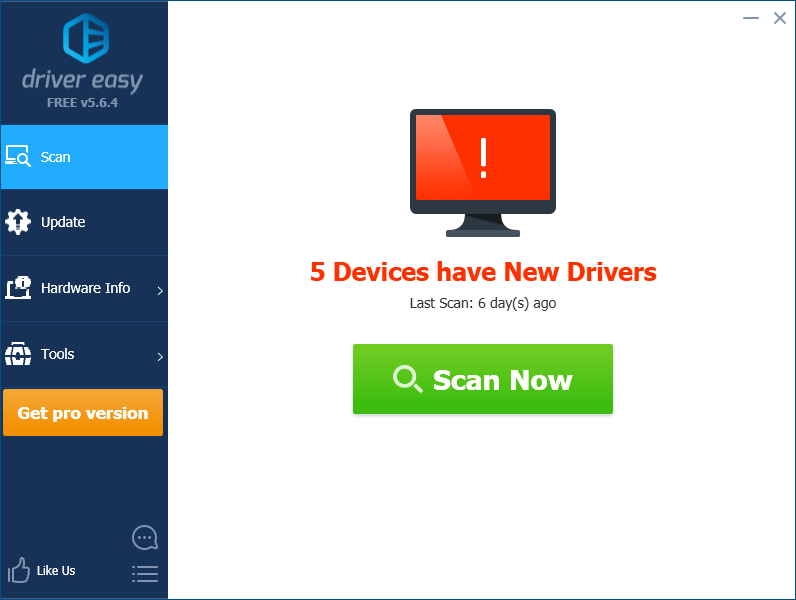
- انقر تحديث بجوار بطاقة الرسومات الخاصة بك لتنزيل الإصدار الصحيح من برنامج التشغيل هذا تلقائيًا ، ثم يمكنك تثبيته يدويًا. أو انقر فوق تحديث الجميع لتنزيل وتثبيت الإصدار الصحيح من جميع برامج التشغيل المفقودة أو القديمة على نظامك تلقائيًا (يتطلب ذلك نسخة للمحترفين - سيُطلب منك الترقية عند النقر تحديث الجميع ).
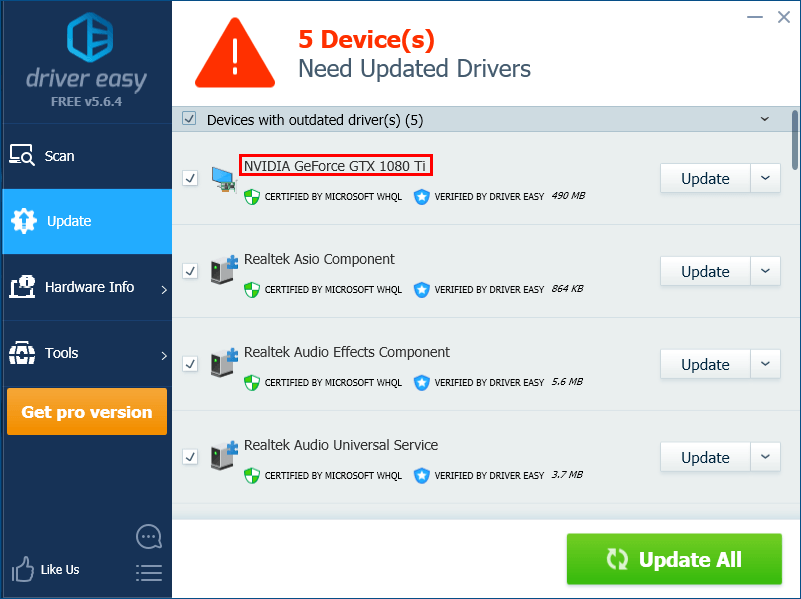
يمكنك القيام بذلك مجانًا إذا أردت ، ولكنه يدوي جزئيًا.
إذا كان لديك أي مشكلة مع سهولة القيادة ، يرجى الاتصال بفريق دعم Driver Easy على support@drivereasy.com للنصيحة. يجب عليك إرفاق عنوان URL لهذه المقالة حتى يتمكنوا من مساعدتك بشكل أفضل.
الإصلاح 8: قم بتحديث متصفح الويب الخاص بك
إذا كان متصفح الويب الذي تستخدمه قديمًا ، فقد تحدث هذه المشكلة. لذا حاول تحديث المتصفح إلى أحدث إصدار. بعد إلغاء تثبيت متصفحك القديم ، يوصى بتنزيل أحدث إصدار من متصفحك من موقعه الرسمي ثم تثبيته على جهاز الكمبيوتر الخاص بك.
تحقق مما إذا كان يمكنك تشغيل فيديو YouTube بشكل طبيعي. إذا لم يكن كذلك ، جرب الحل التالي.
الإصلاح 9: شاهد الفيديو على متصفح ويب آخر
إذا كانت جميع الحلول المذكورة أعلاه لا تزال لا تعمل من أجلك ، فحاول مشاهدة الفيديو على متصفح ويب آخر .
يوصى بتنزيل حزمة تثبيت المتصفح من موقعه الرسمي على الويب. بعد تثبيته على جهاز الكمبيوتر الخاص بك ، حاول تشغيل فيديو YouTube على المتصفح لمعرفة ما إذا كان قد تم إصلاح هذه المشكلة.
نأمل أن تكون إحدى الطرق المذكورة أعلاه مناسبة لك! الرجاء ترك تعليقك أدناه إذا كان لديك أي أسئلة!


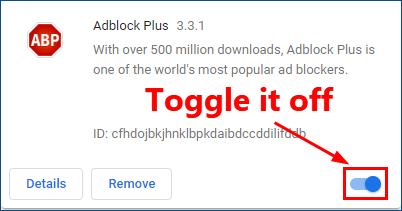
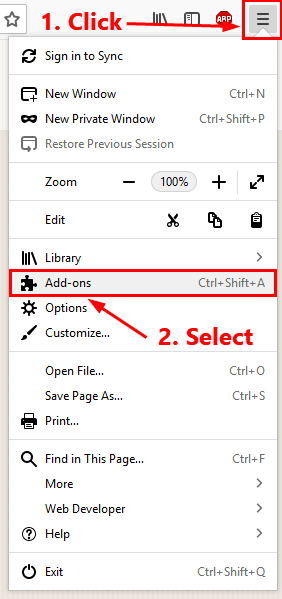
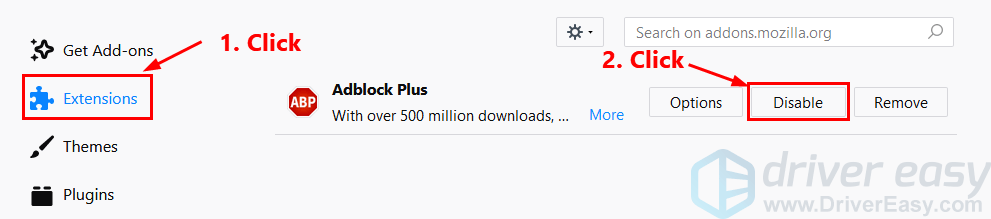
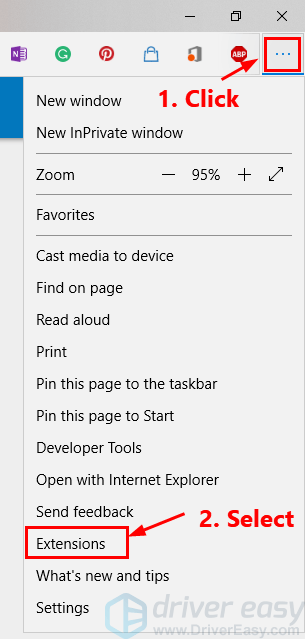
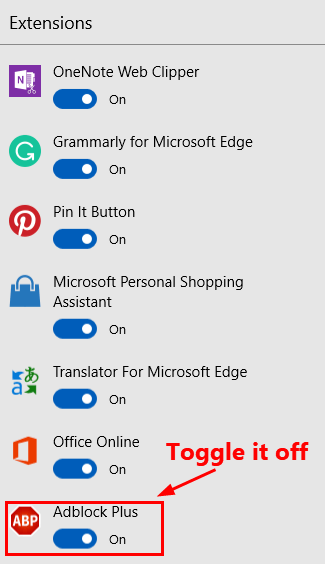
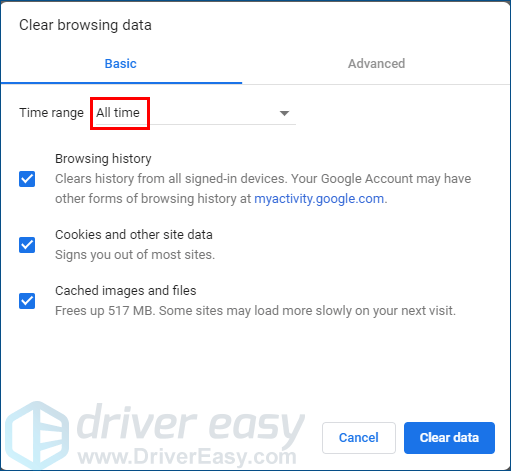
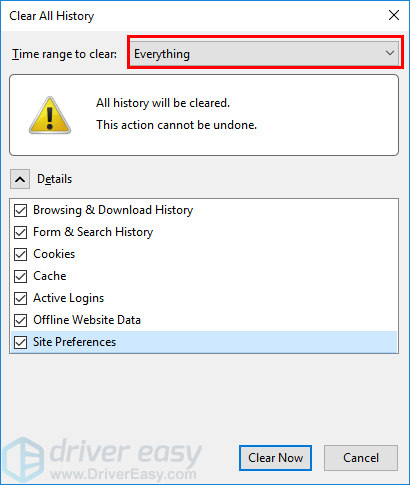
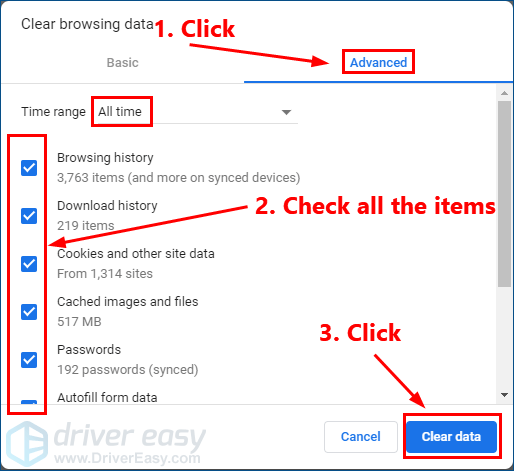
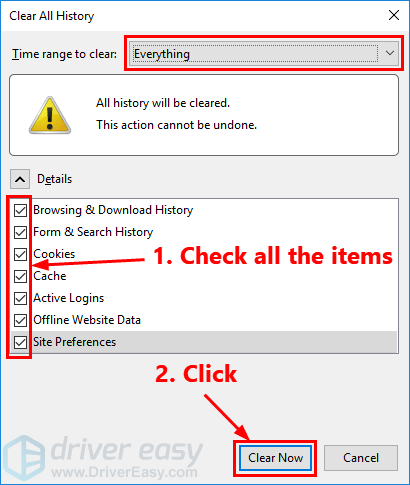
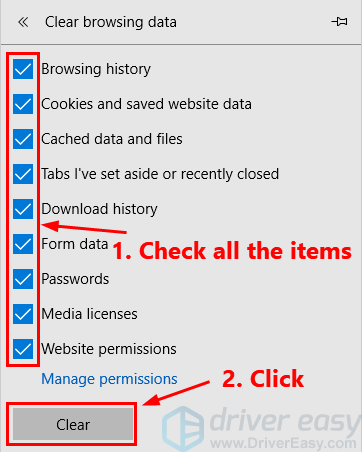
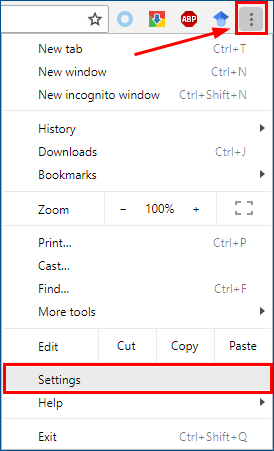
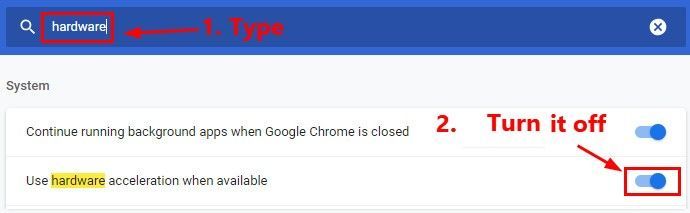
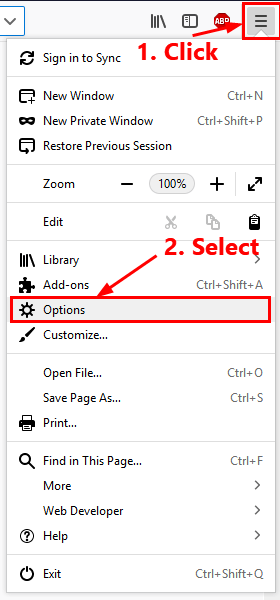
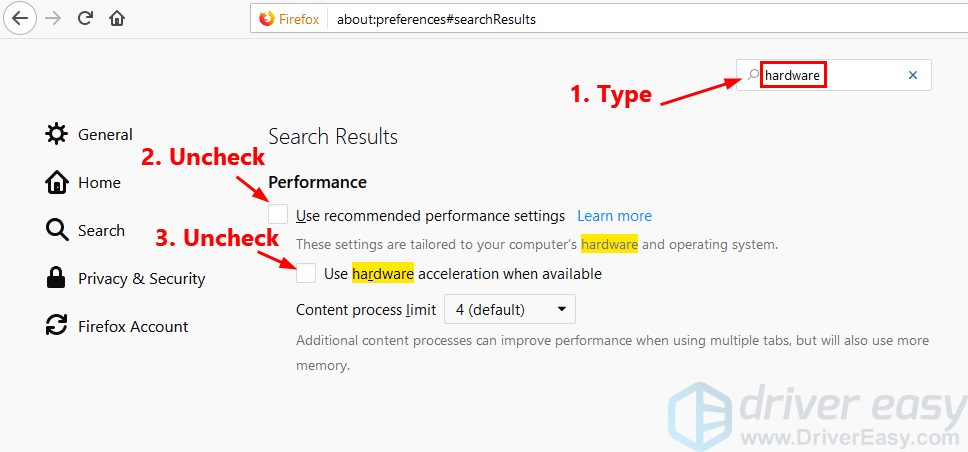
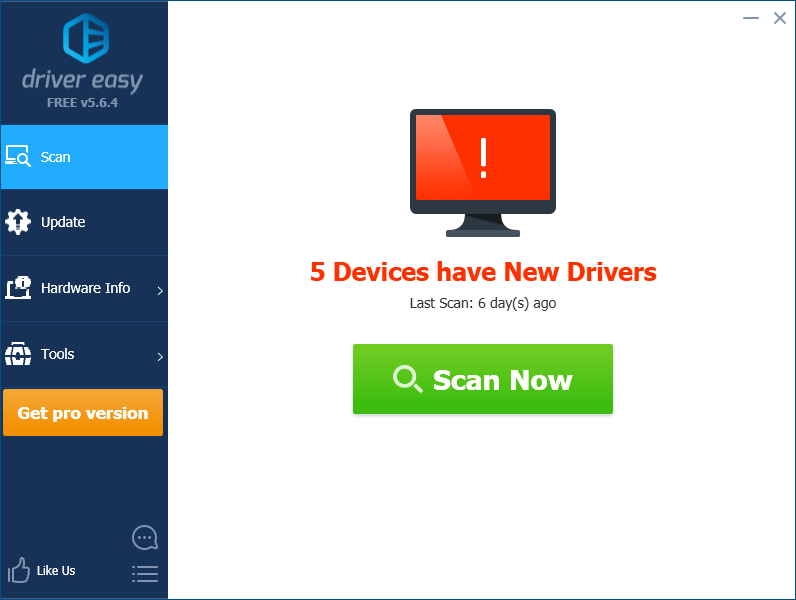
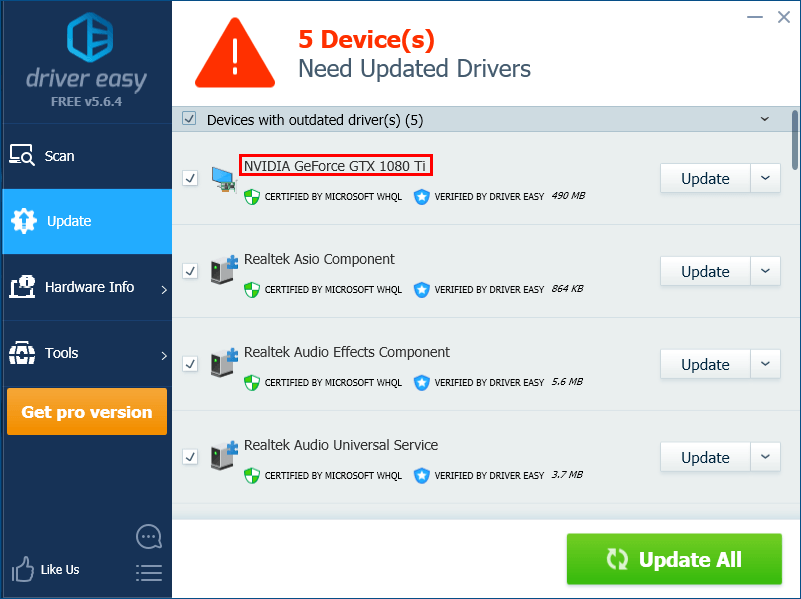

![[3 الحلول] لم يتم تثبيت جهاز إخراج صوتي](https://letmeknow.ch/img/other/27/aucun-p-riph-rique-de-sortie-audio-n-est-install.jpg)
![[2021] كيفية إصلاح الخطأ الداخلي لإدارة ذاكرة الفيديو](https://letmeknow.ch/img/blue-screen-error/71/how-fix-video-memory-management-internal-error.jpg)

![[محلول] إطارات إسقاط OBS - نصائح 2022](https://letmeknow.ch/img/knowledge/30/obs-dropping-frames-2022-tips.jpg)

